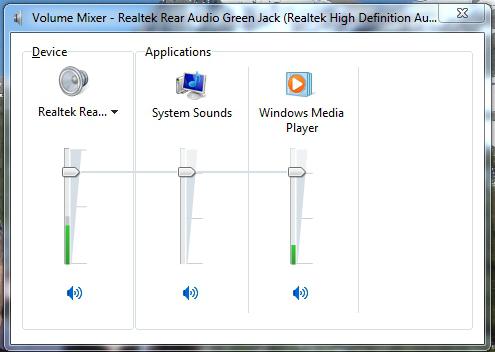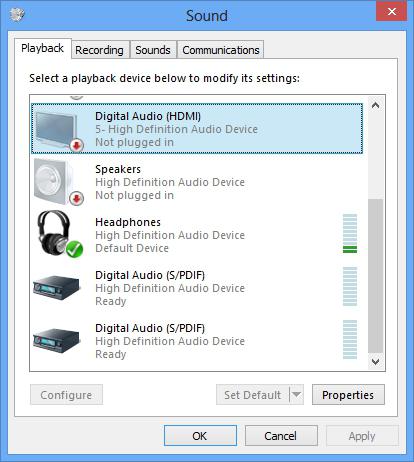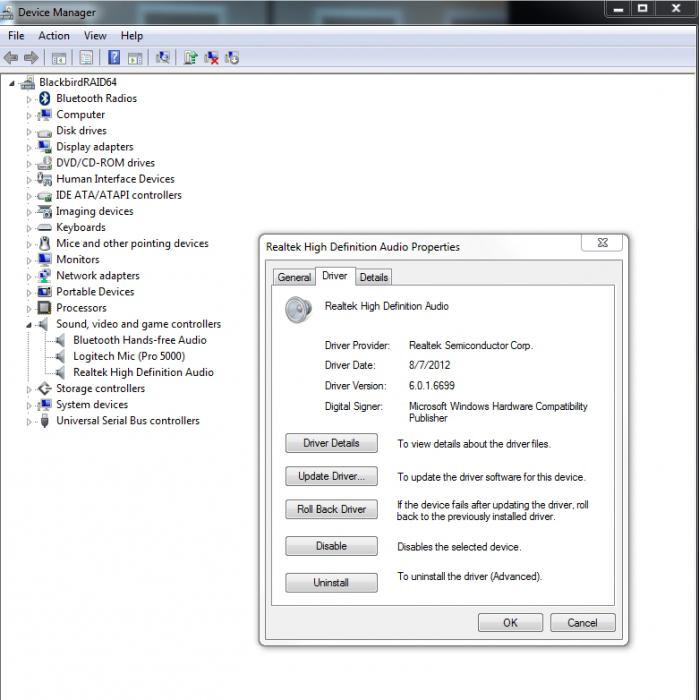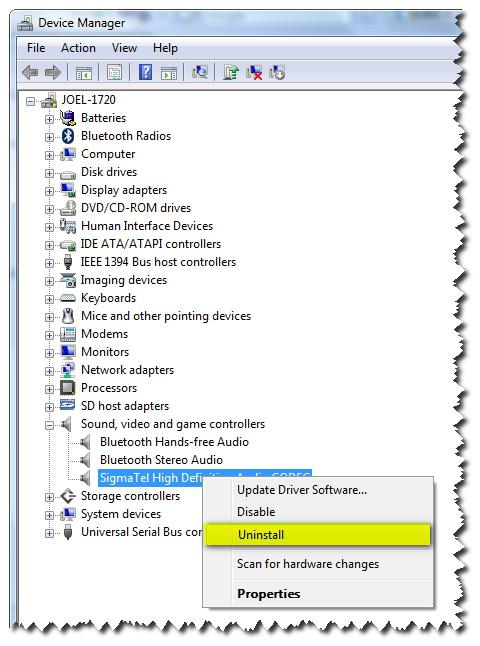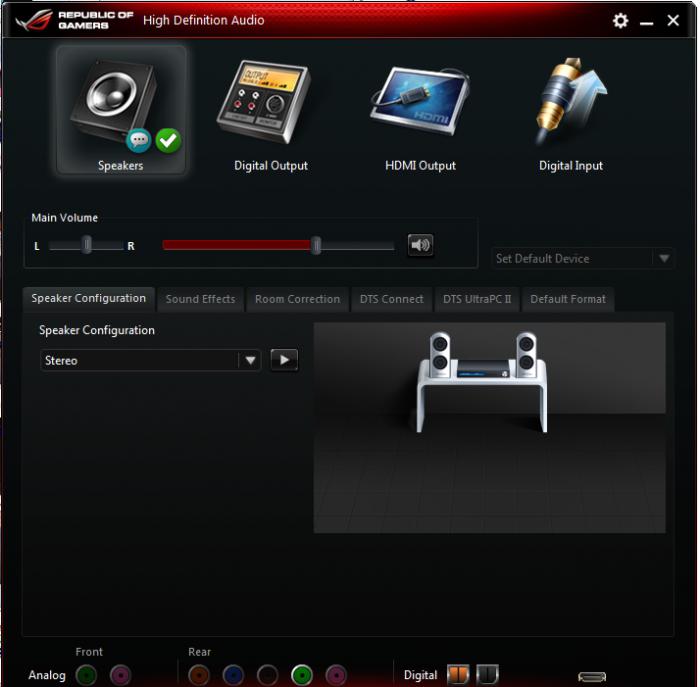Како укључити звук на рачунару? Недостаје звук на рачунару: како се опоравити
Тешко је замислити још смешнију ситуацију од гледања следећег броја комедијског клуба на компјутеру без звука. Међутим, ова врста квара на рачунару је далеко од неуобичајене у пракси корисника. Одличан пример за то је незаустављива популарност питања о томе како укључити звук на рачунару. Да, „неовлашћени бојкот“ који је најавио ваш ПЦ дефинитивно је непријатно изненађење за многе почетнике. Нарочито када узмете у обзир да је проблем са звуком веома разноврстан у резолуцији. Међутим, ви, драги читаоче, поново имате среће! Пошто ћете за само неколико минута моћи да „ослободите језик“ готово сваког оперативног система Виндовс. Па, немојмо изгубити драгоцено време - окренимо се искуству професионалаца.
Дијагноза компјутерске "глупости"
Одговор на питање како вратити звук на рачунар, треба да погледате на два начина. Чињеница је да најчешће систем "губи свој глас" због софтверских грешака. Међутим, звук може да нестане као резултат квара било које хардверске компоненте. На пример, интегрисани аудио чип. Да бисте разумели шта је тачно узрок "тишине", потребно је да користите корак по корак план акције. Тек након темељите практичне анализе, бит ћете чврсто увјерени у то какву врсту звучног проблема имате: хардвер или софтвер. Међутим, немојмо говорити о лошем - све треба ријешити без интервенције стручњака.
Корак # 1. Елементарна верификација
Реците ми како да укључим звук на рачунару, ако звучници не раде или једноставно нису повезани? Разумљиво, нема шансе! Изузетно једноставне радње ће вам помоћи да избегнете грешке и изгубите време.
Прво морате проверити:
- Да ли су звучници повезани са рачунаром и да ли прикључак у уређају одговара одредишном уређају?
- Положај утикача ако се звучници напајају из електричне утичнице.
- У којем положају је контрола звука. Можда се окренуо "на нулу".
- Да ли је једна од спојних каблова оштећена?
Често су управо те „баналности“ оне које гурају особу до погрешних акција. Зато будите опрезни. Повежите познате добре звучнике. Можда су сви твоји страхови узалудни!
Корак # 2. Открити "тајне" знакове
У случају када звук је нестао на рачунару обратите пажњу на икону у облику звучника, која се налази у системској палети. Можда је прецртана, што значи деактивирање уређаја за репродукцију. Померите клизач горе. Ако све остане непромењено, пређите на следећу ставку одлуке.
Корак број 3. Виндовс сервиси
Није тајна да оперативни систем има невероватно широку функционалност. Управљање и контролу у оперативном систему обављају специјалне службе, од којих је једна одговорна за репродукцију аудио материјала. Пуноправно подешавање звука на рачунару без учешћа програма Виндовс Аудио једноставно је немогуће. Због тога је потребно проверити тренутни статус ове услуге.
- Користећи комбинацију типки Вин + Р, позовите изборник Покрени.
- У прозору који се отвори, унесите наредбу сервицес.мсц. Након потврде типком “ОК”, преусмјерени сте на посебну секцију “Услуге”.
- Пронађите Виндовс Аудио на листи.
Да би звук који се репродукује и аудио поставке правилно препознате од стране система, треба да се уверите да је услуга активна. То значи да је параметар "Рад" означен у ступцу "Статус", а ступац "Тип покретања" је постављен на "Аутоматски". Потребне измене можете извршити помоћу истог десног тастера миша тако што ћете курсор поставити на параграф који захтева одговарајућу ревизију.
Корак број 4. Возач који може да "одлети"
Прецртани звучник у лежишту такође може да указује на неспособност специјалног програмског кода који управља аудио чипом. Другим речима, звук на рачунару нестаје када возач не ради.
- Отворите мени Старт.
- Затим идите на одељак "Систем".
- У левом делу прозора изаберите "Девице Манагер".
Неће вам бити тешко пронаћи "кривца" за проблематичну ситуацију. У приказаној листи, нерадни уређај ће бити означен знаком ускличника или забране. Ажурирајте управљачки програм за звук помоћу сервисног диска (софтвер за матичну плочу). У недостатку неког од њих, потребно је да погледате званични сајт произвођача иу одељку „Подршка“ преузмете одговарајућу модификацију софтвера рачунара. Важно је напоменути да пре инсталирања најновије верзије управљачког програма за звук морате уклонити стару компоненту контроле уређаја.
Стандардни Виндовс функционалност
Када сви ваши покушаји да одговорите на питање како да укључите звук на рачунару са практичним акцијама нису донели успешне резултате, има смисла користити невероватно згодну опцију „Фаулт Диагностицс“. Међутим, ова функција је доступна само у каснијим верзијама оперативног система Виндовс. Да бисте покренули овај алат за решавање конфликта, на конфликтном уређају (означеном системом са посебним знаком упозорења), кликните десним тастером миша и изаберите “Диагносе анд Репаир” у контекстном менију. За неколико минута ОС ће вас обавијестити о резултатима обављеног посла. Вероватно је да ће такво прилагођавање звука на рачунару постати ефикасно спасење наизглед „глуве“ ситуације.
Корак број 5. Подешавања
Ако сте убеђени да је управљачки програм исправно инсталиран, а прозор „Пропертиес“ звучног уређаја приказује тренутни статус „Ради добро“, онда рјешење питања „како укључити звук на рачунару“ треба пронаћи помоћу сљедећег алгоритма акције:
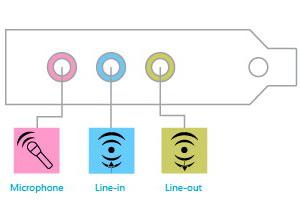
- У менију Старт изаберите Цонтрол Панел.
- Идите у одељак „Звук“.
- У прозору који се отвори, на икони приказаног уређаја за репродукцију, кликните десним тастером миша. Оф контекстни мени изаберите "Својства".
- Док сте на картици „Опште“, обратите пажњу на ставку „Употреба уређаја“ испод. Прецизније, о вредности у пољу за потврду. Примените опцију "Укључено".
У случају да на листи има више инсталираних уређаја за репродукцију, једном од њих треба додијелити вриједност "Дефаулт".
Корак # 6. Аудио контролер
По правилу, у већини матичних плоча произведена је проширена звучна шема. То значи да интегрисани аудио чип може да контролише посебно инсталирани управљачки програм. Погледајмо пример где се подешавање звука на рачунару врши преко Реалтек ХД контролера.
- Кликните на икону у облику звучника (тамнија у боји и мало већа од стандардне Виндовс контроле јачине звука).
- У отвореном радном прозору диспечера потребно је активирати икону у форми спаннер (дно интерфејса, десно).
- У случају да се звук не репродукује, потребно је промијенити круг од једне до друге вриједности (што значи “предња плоча АЦ'97” и ставку истог имена која се налази одмах испод).
Често, ова промена вам омогућава да користите потребан аудио канал.
Корак број 7. Неразумљив мултимедијални формат
Често постоје случајеви када је репродукција звука на рачунару немогућа због недостатка аудио кодека. Ова потешкоћа се лако може поправити.
- Унесите К-Лите Цодец Пацк у поље за претрагу претраживача.
- Затим са листе изаберите званични извор производа.
- Преузмите и инсталирајте потребан софтвер.
Обично ова акција даје компјутерску "свеједносну" мултимедијалну способност. Будите сигурни: ваш рачунар неће бити изузетак од правила.
Корак број 8. Софтверски инциденти
Догађа се да након инсталирања одређеног софтвера, звук нестане, а након деинсталирања конфликтни програм се поново појави. Неки мултимедијални плејери играју ограничену количину. аудио формате и видео. Само због тога, често несретни корисници почињу паничарити. Стога, пре него што инсталирате било који програм за гледање и репродукцију мултимедијалног садржаја, погледајте референце производа и преглед његових тактичких и техничких могућности.
Корак бр. 9. Потражите узрок у БИОС-у
Као што је познато, БИОС фирмвер контролише и контролише рад читавог хардвера рачунарског уређаја. Тако да инсталација звука на компјутер може бити немогућа мисија, када је из неког непознатог разлога у БИОС-у онемогућена аудио функционалност. Међутим, знајући главно правило при раду са основним системом: “Не додирујте и не мењајте непознате вредности”, успешно ћете се носити са задатком.
Да бисте проверили да ли је функција звука омогућена у БИОС-у, урадите следеће:
- Пријавите се на ваш ПЦ Биос.
- У зависности од верзије БСВВ, локација звучног прекидача се може разликовати. Међутим, име "АУДИО" и вредност "Енаблед / Дисаблед" или "Он" су непромењени.
- Проналажење картице са опцијом конфигурације уграђеног уређаја или звуком високе дефиниције није тешко. Главна ствар је да се схвати озбиљност предузећа, а не да се журно промене микропрограм. Пошто је пун ...
Корак # 10. Систем Ресторе
Ако, након свих манипулација, питање како поставити звук на компјутеру остаје нерешено, било би мудро користити метод приказан у наставку.
- Идите на "Старт" мени.
- У поље за претрагу унесите "ресторе".
- Након што се тражена партиција прикаже на врху сервисног прозора, притисните Ентер.
- Изаберите потребну резервну копију и потврдите са одговарајућим тастером.
Након поновног покретања, систем ће повратити своју способност репродукције звука.
Корак # 11. Оштећене или нестале ОС датотеке
Понекад је питање како направити звук на рачунару ријешено враћањем изгубљених уноса у системски регистар. Уосталом, врло често корисник, као резултат погрешних акција (обично у потрази за слободним простором на чврстом диску), брише важне ОС податке. На крају, неизбежно се дешава - Виндовс губи пуну функционалност. Међутим, није увек могуће да несретни корисник врати систем у првобитно стање. Иначе, разлог за све је исти познати разлог - уштеда простора на ХДД-у, тј. Једноставно нема сигурносних копија ОС-а, јер је “Систем Ресторе” намјерно онемогућен. Ипак, чак иу таквој ситуацији постоји рјешење.
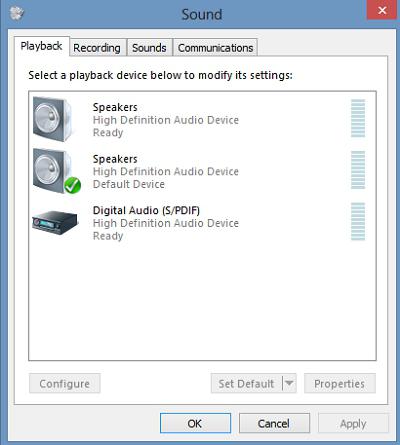
- Истовремено притисните тастере Вин и Р.
- У менију Покрени откуцајте цмд.еке
- · У командном прозору откуцајте сфц / сцаннов.
- Притисните Ентер.
Оштећени подаци ће бити враћени из резервног складишта. Вероватно ће се након поновног покретања оперативног система поново чути звучни поздрав.
Корак број 12. Вирусна инфекција
Злонамерни код не само да краде и уништава корисничке податке. Вирусни програм, уграђен у окружење оперативног система, такође може бити разлог да звук на рачунару нестане. Да би се идентификовао штеточина, потребан је посебан софтвер. Често се традиционално користи за заштиту антивирусног софтвера није сасвим довољно. Међутим, данас постоји много ефективних разарача злонамерног кода на Интернету. Стога не би требало да имате много потешкоћа у проналажењу потребног софтвера.
У закључку, неколико препорука
- Да бисте спречили било какве проблеме са звуком на рачунару, повремено проверавајте на званичном сајту вашег произвођача (произвођача матичне плоче) ако су објављене најновије верзије управљачких програма.
- Повезивање са системским конекторима Девице пц за аудио репродукцију, не би било сувишно да се детаљније разуме исправност коришћеног кола.
- Често матичне плоче имају специјалне јастучиће које се могу закључати специјалним скакачима како би се поново пресликао аудио излаз. Зато је вредно позвати се на документацију матичне плоче и детаљније проучити проблем.
- Ако су све методе узалудне у смислу ваших очекивања (што се вјероватно неће догодити), потражите специјализирану помоћ.
Како повезати звук на рачунару? Као што разумете, ово је невероватно велико питање. Међутим, данас сте научили много информација о томе шта треба да се уради да би "разговарали" са својим е-пријатељем и чега би се требали бојати током његовог рада. Све најбоље и пријатне звучне импресије за вас!